「LINEのタイムラインってどんな機能なの?」
「タイムラインの通知がうるさいけど、どうやって切ればいいのか分からない…」
みなさん、こんな悩みをお持ちではないでしょうか?
LINEには、トーク機能のほかにタイムラインという機能があり、基本的には友だち全員が見ることができます。
しかし、友だちといってもLINEの友だちには業者から実際の友人までさまざまな相手がいますので、不用意に全員が見られる設定のままでは危険があります。
このため、あらかじめタイムラインの設定を変更しておいたほうがよいでしょう。
この記事では、タイムラインの設定のやり方や投稿方法についてまとめました。
これを読んで楽しいSNSライフを送ってください!
タイムラインってどんなもの?
まずは、LINEのタイムラインとはどんな機能なのか確認しましょう。
どんな使い方がある?
タイムラインは、投稿によって友だちや知人の近況をチェックできる機能です。
トーク機能と違い、特に何も設定していない場合は友だちとして登録されているユーザーの全員から自分の投稿を見ること、友だち全員の投稿を自分のタイムライン画面でチェックできます。
自分のタイムライン表示には、友だちとして登録しているユーザーの投稿と広告や、LINE側が自動で選ぶおすすめの投稿などが時系列順に表示されます。
また、自分が投稿したものもタイムラインで確認できます。
投稿されているメッセージにはコメント、スタンプなどを送れます。
原則として、自分の投稿したメッセージは友だちとして登録されたメンバーのみ閲覧できるようになっており、勝手に知らない人に見られるといったことは起こりにくいです。
どうすれば投稿できる?
LINEの時計マークの「タイムライン」をタップすると、右下に「+」のマークが表示されます。
これをタップすると、「コミックメーカー」「リレー」「カメラ」「投稿」が表示されます。
「コミックメーカー」は漫画の吹き出しに好きなせりふを入れて投稿する機能です。
「リレー」は写真や動画などでタイムライン上の皆で集まってアルバムを作る機能です。
「カメラ」は直接LINEで写真を撮り投稿する機能です。
そして「投稿」がメッセージなどをタイムラインに投稿する機能です。
テキストは1万字まで、画像・動画・スタンプは合計で20個まで、アニメーションスタンプ、URL、一情報はそれぞれ1個まで投稿できます。
トーク機能よりも載せられる情報量が多いかもしれません。
投稿したメッセージの削除についてですが、テキストや画像の右側にある三つの点が並んだアイコンをタップし、「投稿を削除」をタップすれば削除できます。
投稿を削除すると、その投稿についていたコメントやスタンプなどもすべて削除されます。
また、削除後に投稿を復活させる方法はありませんので注意して削除してください。
複数の投稿を一度に選択して削除する方法も今のところありません。
投稿した内容を編集したいときは、投稿の右側のアイコンをタップし「投稿を修正」をするとできます。
公開範囲の変更やメッセージの修正、写真の差し替えや削除、ハッシュタグの追加といった編集ができます。
ただし、編集しても投稿日時は変更されないため、タイムラインで一番上に表示されるということがなく、投稿し直すよりも目立たなくなります。
人の名前を間違えて打ってしまった、などという場合にはどちらかというと目立たないほうがありがたいかもしれませんね。
トラブルを未然に防ぐ!タイムラインの設定方法
それでは次に、タイムラインの設定方法について見ていきましょう。
あらかじめ設定しておこう!
友だち画面の「設定」から「タイムライン」をタップし、「友だちの公開設定」をタップすると公開・非公開の設定があらかじめできます。
「公開」リストの友だちは、公開範囲が「友だちまで公開」の過去の投稿や今後の投稿をすべて見られるようになっています。
逆に「非公開リスト」の友だちは投稿を見ることができません。
名前の右側にある「非公開」あるいは「公開」をタップすることで、リストの変更ができます。
過去の投稿や今後の投稿を見せたくない相手は、非公開リストに入れておきましょう。
LINEの初期設定では、アドレス帳の電話番号から自動で友だち追加できるようになっています。
そのため、この設定と「新しい友だちに自動公開」設定が重なると問い合わせ用に登録したお店の番号からLINEに友だち登録されてしまい、投稿がみられてしまうこともありえます。
タイムラインの「設定」の「タイムライン」の「新しい友だちに自動公開」のチェックを外しておけば、このようなことは防ぐことができます。
LINEタイムラインの公開設定は、デフォルトでは「全体公開」となっています。
これは「友だち登録している相手全員に投稿が見られる状態」という意味です。
よく知らない人に投稿が見られてしまう危険をなくすために、この設定は変更しておくとよいでしょう。
投稿の公開先は「自分のみ」「すべての友だち」「リストを作成」などで変更できます。
なお、「自分のみ」で投稿した場合、投稿内容はタイムライン画面右上の家のアイコンのホームから確認できます。
見たくないメッセージを非表示にしよう!
タイムラインには友だちや自分の投稿だけでなく、広告やおすすめの投稿も表示されます。
有益なものならいいですが、全く興味のないものや、なぜこれが自分のタイムラインに表示されているか分からないようなものもときに表示されてしまいます。
そんな時、これらの投稿の右上にある3つの点が並んだアイコンをタップしてください。
「この投稿を非表示」「この投稿者の投稿をすべて非表示」が表示されますので、いずれかを選ぶことでタイムラインから非表示にできます。
「この投稿を非表示」は指定した投稿の身を非表示にします。
「この投稿者の投稿をすべて非表示」は指定した投稿と同じ投稿者の投稿を今後すべて非表示にできます。
「設定」の「タイムライン」の「タイムライン非表示リスト」からは、投稿を非表示にしたユーザーを見ることができます。
こちらに載っているユーザーの投稿はタイムラインに表示されませんので、見たい場合は 「非表示解除」をタップしてください。
通知について
自分の投稿に友だちからコメントやスタンプが付けられたり、投稿が共有された場合や自分が友だちの投稿へ付けたコメントに返信があった場合には、デフォルト設定では通知がとどきます。
タイムラインの通知なので、場合によってはひっきりなしになってうるさいということも起こりえます。
このような通知を止めたい場合は、「設定」から基本設定の「通知」をタップし、タイムラインのグループにあるタイムライン通知のチェックを外してください。
そのほかにも、こまかく「あなたの投稿に「いいね」」「あなたの投稿にコメント」「あなたの投稿をシェア」「あなたのコメントに「いいね」」などを指定して通知を切ることもできます。
また、自分で意図しないタイムラインの投稿をしてしまうこともあります。
たとえば、プロフィールの画像などを変更したとき、デフォルト設定では自動でタイムラインに投稿がいきます。
何か変更があった時に確認しやすくなるので、誰のアカウントか分からなくなってしまわないために必要な機能なのですが、重要でない投稿でタイムラインを占領するのが申し訳ないと考える人もいます。
このような場合は「設定」から個人情報グループの「プロフィール」をタップし、「画像の変更を投稿」のチェックボックスを外してください。
そうすれば画像の変更があっても自動投稿を防げます。
タイムラインの便利な機能
ここからは、タイムラインの便利な機能をご紹介していきます。
タイマーポスト
タイマーポスト機能は、指定時間の経過後に投稿したテキストや画像を自動的に削除できる機能です。
指定できる時間は「1時間」「6時間」「24時間」の3種類です。
タイマーポスト機能を利用するには、まずタイムラインの投稿画面の中央右にある3つの点が並んだアイコンをタップしてください。
「コミックメーカー」「GIF」「スライドショー」「音楽」「タイマー」「位置情報」など投稿の種類を選択できます。
この中の「タイマー」をタップし、「1時間」「6時間」「24時間」のいずれかを選択します。
あとはテキストや画像などを投稿すれば、投稿してから指定の時間がたつと自動的に投稿は消えます。
なお、タイマーポスト機能を使っても削除した投稿を元に戻すことはできませんので、記録を取っておきたい場合はコピーなどをして投稿内容を保存してください。
コメント・スタンプ
投稿にはコメントやスタンプを送れます。
投稿内容の下にある「会話アイコン」をタップし、コメントを入力するか、あるいはコメント入力欄の隣にある顔のマークをタップしてスタンプを選ぶと投稿にコメントやスタンプを送れます。
写真やコミックメーカーを送ることも可能です。
なお、コメントやスタンプを送ると相手に通知がいきます。
投稿に対するコメントやスタンプの投稿も削除できます。
投稿したコメント・スタンプを表示させた状態で長押しするか、左にスワイプすると表示される「削除」ボタンを押すことで削除が可能です。
いいね!機能
「いいね」をする場合、投稿内容の下にある顔のマークをタップし、表示される表情の中から好きなアイコンを選べば送信できます。
コメントやスタンプと違い、相手の投稿につけた「いいね」だけは削除できません。
編集によってアイコンの変更しかできませんので注意しましょう。
まとめ
タイムラインは、直接トークで話しかけるほどではなくても相手の近況を知りたい、という場合に重宝される機能です。
トーク機能と並んでLINEのメイン機能の一つであるといえるでしょう。
アップデートに伴って新しい投稿方法などが追加されていきますので、楽しいSNSライフのためにチェックは欠かさず行いましょう!

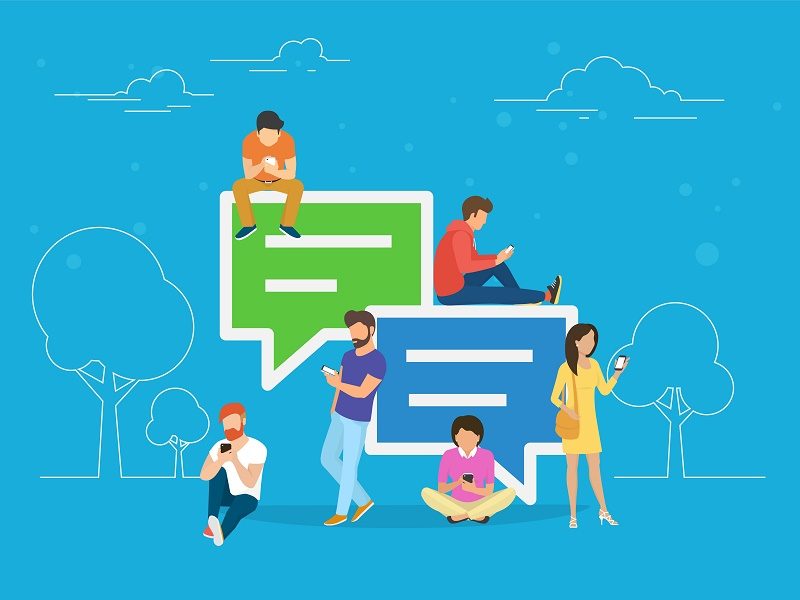



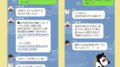
 【超簡単】WMVからMP4への変換方法4つ!おすすめ方法はコレ
【超簡単】WMVからMP4への変換方法4つ!おすすめ方法はコレ mp4への変換、方法4つとおすすめの変換ソフトを【簡単】にご紹介します
mp4への変換、方法4つとおすすめの変換ソフトを【簡単】にご紹介します MOVからMP4への変換、簡単な方法4選!初心者におすすめ【簡単】変換ソフトはどれ?
MOVからMP4への変換、簡単な方法4選!初心者におすすめ【簡単】変換ソフトはどれ?
コメント